ワークスペースオブジェクトをフォルダに整理する
この記事では、フォルダを使用してワークスペースオブジェクトを整理する方法について説明します。
フォルダ
フォルダーには、ワークスペース内のすべての静的アセット (データベース、ライブラリ、ファイル ( Databricks Runtime 11.3 LTS以降)、エクスペリメント、その他のフォルダー) が含まれます。 アイコンは、フォルダに含まれるオブジェクトのタイプを示します。 フォルダ名をクリックすると、フォルダを開いたり閉じたりして、その内容が表示されます。
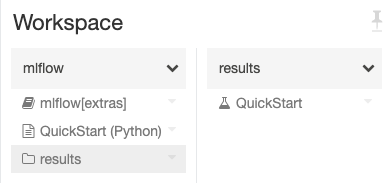
フォルダに対してアクションを実行するには、フォルダの右側にあるをクリックし  、メニュー項目を選択します。
、メニュー項目を選択します。
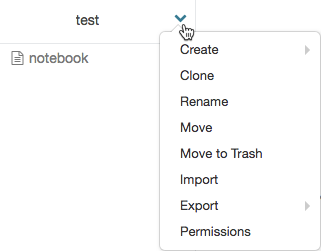
特別なフォルダ
Databricks ワークスペースには、ワークスペース、共有、ユーザーの 3 つの専用フォルダがあります。専用フォルダの名前を変更したり、フォルダを移動したりすることはできません。
ワークスペースのルートフォルダ
ワークスペースのルートフォルダーに移動するには、次の手順を実行します。
サイドバーで、[ワークスペース] をクリックします。
アイコンをクリックします
 。
。
ワークスペースのルートフォルダには、組織の持つすべての Databricks 静的アセットが保存されます。
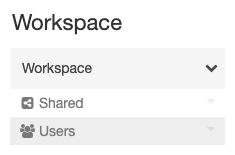
ワークスペースのルートフォルダ内:
 [共有] は、組織全体でオブジェクトを共有するためのものです。すべてのユーザーは、Shared のすべてのオブジェクトに対する完全な権限を持っています。
[共有] は、組織全体でオブジェクトを共有するためのものです。すべてのユーザーは、Shared のすべてのオブジェクトに対する完全な権限を持っています。 [ユーザー] には、各ユーザーのフォルダーが含まれます。
[ユーザー] には、各ユーザーのフォルダーが含まれます。
デフォルトでは、ワークスペースのルート フォルダーとそこに含まれるすべてのオブジェクトはすべてのユーザーが利用できます。 アクセス許可を設定することで、オブジェクトを管理およびアクセスできるユーザーを制御できます。
すべてのオブジェクトをアルファベット順またはすべてのフォルダでタイプ別に並べ替えるには、ワークスペースフォルダの右側にあるをクリックし  、[ >並べ替え [アルファベット順|タイプ]:
、[ >並べ替え [アルファベット順|タイプ]:
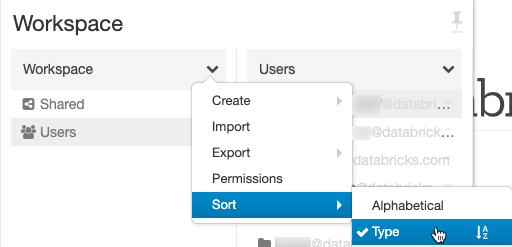
ユーザーのホームフォルダ
各ユーザーは、ノートブックとライブラリ用のホームフォルダ を持ちます。
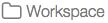 >
> 
デフォルトでは、このフォルダー内のオブジェクトはそのユーザーに限定されます。
注:
ワークスペースからユーザーを削除しても、ユーザーのホームフォルダーは保持されます。 ユーザーをワークスペースに再度追加すると、そのユーザーのホームフォルダーが復元されます。
ワークスペースオブジェクトの操作
ワークスペース ルート フォルダーに格納されるオブジェクトは、フォルダー、 デスクトップ、ファイル( Databricks Runtime 11.3 LTS以降)、 ライブラリ、拡張機能です。 ワークスペースオブジェクトに対してアクションを実行するには、オブジェクトを右クリックするか、 オブジェクトの右側にあります。
オブジェクトの右側にあります。
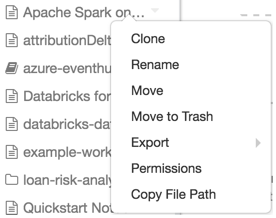
ドロップダウンメニューから、次の操作を行えます。
オブジェクトがフォルダの場合:
データベース、ライブラリ、ファイル( Databricks Runtime 11.3 LTS以降)、 MLflow拡張機能、またはフォルダーを作成します。
ノートブックまたは Databricks アーカイブをインポートします。
オブジェクトのクローンを作成します。(ファイルのクローンは作成できません。)
オブジェクトの名前を変更します。
オブジェクトを別のフォルダに移動します。
オブジェクトをゴミ箱に移動します。 オブジェクトの削除を参照してください。
フォルダまたはノートブックを Databricks アーカイブとしてエクスポートします。
オブジェクトがノートブックの場合は、ノートブックのファイルパスをコピーします。
オブジェクトに対する権限を設定します。
この記事に記載されている手順に加え、以下も実行できます。
の databricks ワークスペース mkdirs コマンドでフォルダーを作成します (DatabricksCLI POST /api/2.0/workspace/mkdirs )。ワークスペース API 2.0 の操作、およびDatabricks Terraform プロバイダーとdatabricks_directory。
Databricks Terraformプロバイダと databricks_notebook でノートブックを作成します。
の databricks ワークスペース の export_dir または databricks ワークスペースの export コマンドとDatabricksCLI GET /api/2.0/workspace/export を使用して、フォルダーまたはノートブックをエクスポートします。ワークスペースでの操作 API 2.0.
次のワークスペースオブジェクトに対するアクセス許可を設定します。
ノートブックの場合、Permissions API 2.0のPUT /api/2.0/preview/permissions/notebooks/{notebook_id} または PATCH /api/2.0/preview/permissions/notebooks/{notebook_id} の操作
フォルダーの場合は、 PUT /api/2.0/preview/permissions/directories/{directory_id} または PATCH /api/2.0/preview/permissions/directories/{directory_id} の操作
最近使用したオブジェクトにアクセスする
最近使用したオブジェクトにアクセスするには、サイドバーの「最近使った項目」をクリックするか、ワークスペースのランディングページで「 ![]() 最近 使った項目」列をクリックします。
最近 使った項目」列をクリックします。
注:
ブラウザのキャッシュと Cookie を削除すると、[最近] リストがクリアされます。
オブジェクトを移動する
オブジェクトを移動するには、オブジェクトをドラッグアンドドロップするか、オブジェクトの右側にあるまたは をクリックして 
 [移動 ]を選択します。
[移動 ]を選択します。
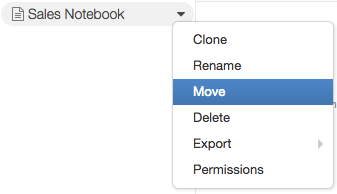
フォルダ内のすべてのオブジェクトを別のフォルダに移動するには、ソースフォルダで 「 移動」アクションを選択し、「 <folder-name>フォルダ自体ではなく 内のすべての項目を移動 」チェックボックスを選択します。

オブジェクトを削除する
フォルダー、ノートブック、ライブラリ、リポジトリ、またはエクスペリメントを削除するには、オブジェクトの右側にある  または をクリックし
または をクリックし  、[ゴミ箱に移動 ] を選択します。ごみ箱フォルダの内容は、 30日後に自動的に完全に削除されます。
、[ゴミ箱に移動 ] を選択します。ごみ箱フォルダの内容は、 30日後に自動的に完全に削除されます。
ごみ箱内のオブジェクトを完全に削除するには、オブジェクトの右側にあるを選択し  、[すぐに削除]を選択します。
、[すぐに削除]を選択します。
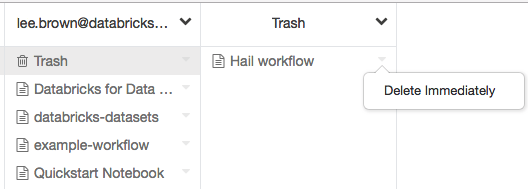
ごみ箱内のすべてのオブジェクトを完全に削除するには、[ごみ箱] フォルダーの右側にある を選択し  、[ ごみ箱を空にする] を選択します。
、[ ごみ箱を空にする] を選択します。
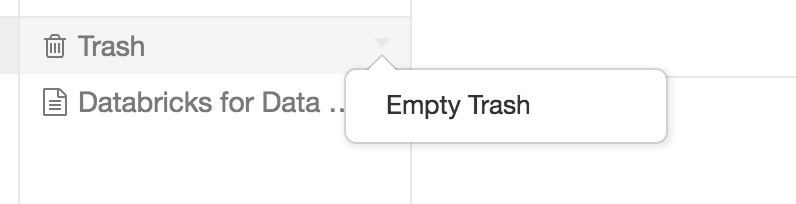
の databricks ワークスペース delete コマンドまたは databricks ワークスペース rm コマンドとDatabricksCLI POST /api/2.0/workspace/delete を使用して、オブジェクトを削除することもできますワークスペースでの操作 API 2.0.
注:
Databricks CLI または Workspace API 2.0 を使用してオブジェクトを削除すると、オブジェクトはゴミ箱フォルダーに表示されません。